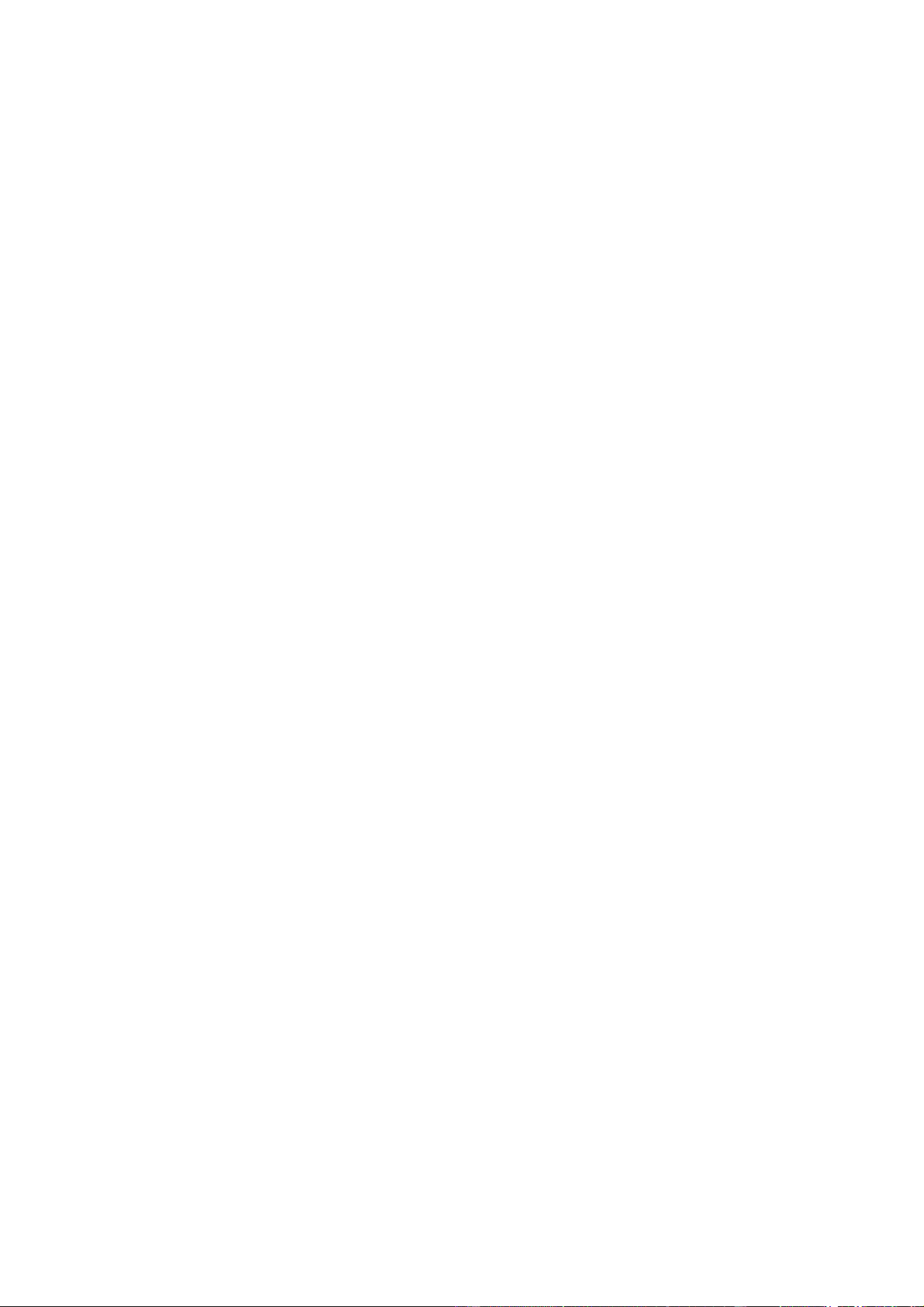A: Aufnahmeplan
Setzen Sie einen Haken in das Kästchen für Allgemein (grün), Bewegung (gelb) oder Alarm
(rot).
Stellen Sie hier den Aufnahmeplan ein. Das System aktiviert nur die Aufnahmeoption in den
bestimmten Zeiträumen. Es gibt zwei Arten, wie Sie Perioden einstellen. Beachten Sie,
dass das System nur 6 Perioden an einem Tag unterstützt. Wählen Sie mit der Maus die
Periode, die Sie einstellen wollen. Wählen Sie die Aufnahmezeit für den Tag mit der „Setup
(Einstell)“ Schaltfläche. Setzen Sie ein Häkchen bei „All (Alle)“ für die ganze Woche. Für
jede Periode können Sie die Anfangs- und Endzeit einstellen. Sie können auch einen
Haken in das Kästchen für Allgemein (grün), Bewegung (gelb) oder Alarm (rot) setzen.
Speichern Sie die Einstellungen nach der Änderung.
B: Schnappschussplan
Setzen Sie einen Haken in das Kästchen für Allgemein (grün), Bewegung (gelb) oder Alarm
(rot).
Stellen Sie hier den Schnapppschussplan ein. Das System aktiviert nur den
Bewegungserkennungsvorgang in den spezifizierten Perioden. Es gibt immer zwei Arten,
damit Sie Perioden einstellen können. Beachten Sie, dass das System nur 6 Perioden an
einem Tag unterstützt. Wählen Sie mit der Maus die Periode, die Sie einstellen wollen.
Wählen Sie die Schnappschussplan für den Tag mit der „Setup (Einstell)“ Schaltfläche.
Setzen Sie ein Häkchen bei „All (Alle)“ für die ganze Woche. Für jede Periode können Sie
die Anfangs- und Endzeit einstellen. Sie können auch einen Haken in das Kästchen für
allgemein (grün), Bewegung (gelb) oder Alarm (rot) setzen. Speichern Sie die Einstellungen
nach der Änderung.
C: Urlaub
Setzen Sie einen Haken in das Kästchen für Allgemein (grün), Bewegung (gelb) oder Alarm
(rot).
Setzen Sie hier den Urlaub. Das System aktiviert nur den Bewegungserkennungsvorgang
in den spezifizierten Perioden. Es gibt immer zwei Arten, damit Sie Perioden einstellen
können. Beachten Sie, dass das System nur 6 Perioden an einem Tag unterstützt. Wählen
Sie mit der Maus die Periode, die Sie einstellen wollen. Wählen Sie den Feiertagsplan für
den Tag mit der „Einstell“ Taste. Setzen Sie ein Häkchen bei „All (Alle)“ für die ganze
Woche. Für jede Periode können Sie die Anfangs- und Endzeit einstellen. Sie können auch
einen Haken in das Kästchen für Allgemein (grün), Bewegung (gelb) oder Alarm (rot)
setzen. Speichern Sie die Einstellungen nach der Änderung.